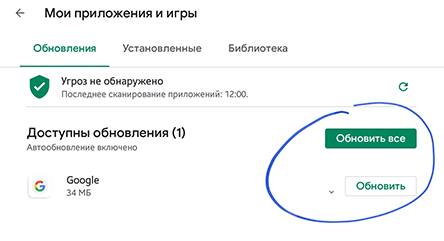Приложения, загруженные и установленные на Android-устройстве из магазина Google Play, можно обновлять самостоятельно или включить для них автоматическое обновление. Обновления позволяют использовать новейшие функции, а также улучшают безопасность и стабильность работы приложения.
Внимание: если обновление для приложения устраняет серьезную уязвимость в системе безопасности, Android может выполнить установку самостоятельно, независимо от настроек обновления.
Автоматическое обновление всех приложений
Чтобы все приложения на устройстве с Android обновлялись автоматически:
- Откройте приложение Магазин Google Play.
- Нажмите Меню → Настройки.
- Нажмите Обновить приложения автоматически.
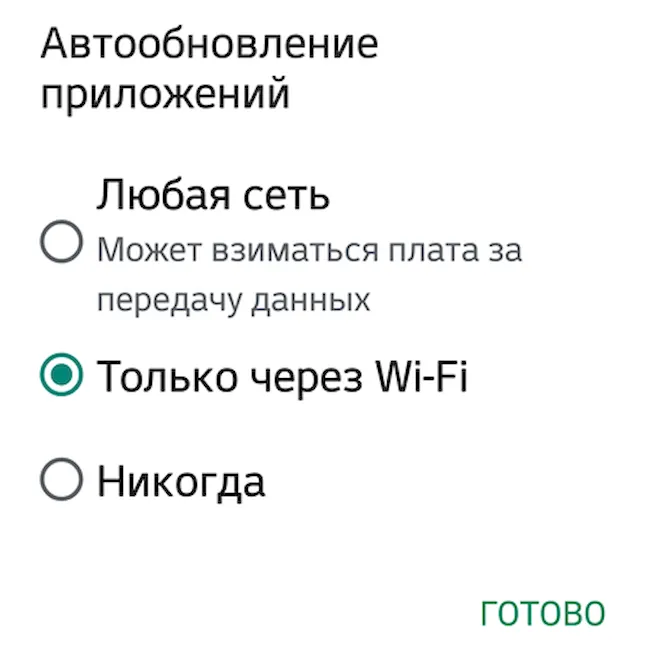
- Выберите опцию:
- Через любую сеть, чтобы обновить приложения с помощью Wi-Fi или мобильной передачи данных.
- Только через Wi-Fi, чтобы обновлять приложения, только когда вы подключены к Wi-Fi.
Примечание: если при входе в аккаунт на устройстве произошла ошибка, приложения могут обновляться автоматически.
Автоматическое обновление выбранных приложений
Чтобы установить обновления для выбранных приложений на вашем устройстве:
- Откройте приложение Магазин Google Play.
- Нажмите Меню → Мои игры и приложения.
- Откройте вкладу Установленные.
- Выберите приложение, которое хотите обновить.
- Нажмите вертикальное троеточие в правом верхнем углу.
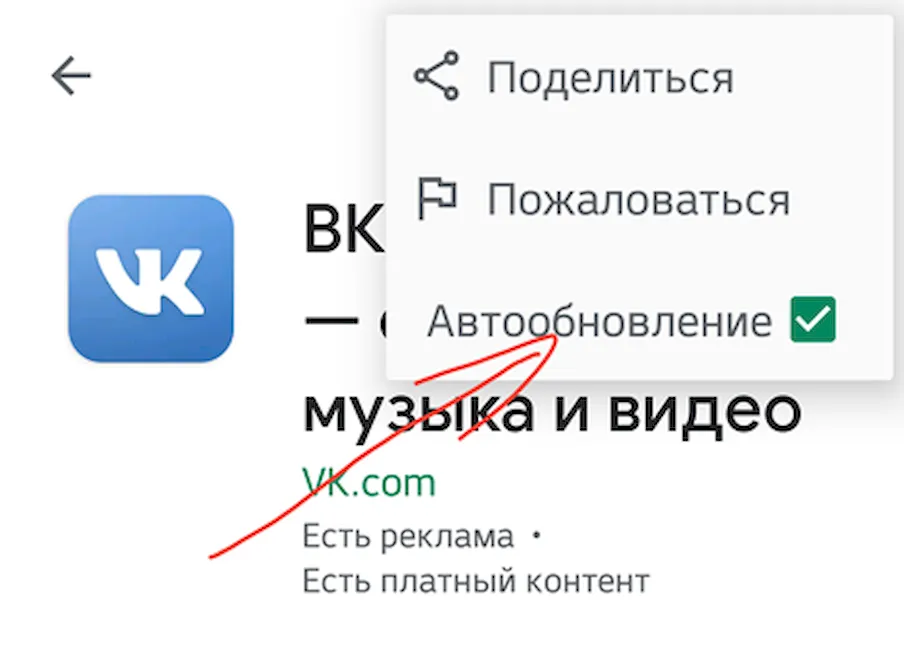
- Активируйте Автообновление.
Приложение будет обновляться автоматически при появлении новой версии. Чтобы отключить автоматическое обновление, снимите этот флажок.
Ручное обновление приложений на Android
Чтобы обновить приложения по отдельности или группами:
- Откройте приложение Магазин Google Play.
- Нажмите Меню → Мои игры и приложения.
- Кнопка рядом с приложениями, для которых доступны обновления, имеет надпись Обновить. Вы также можете найти конкретное приложение.
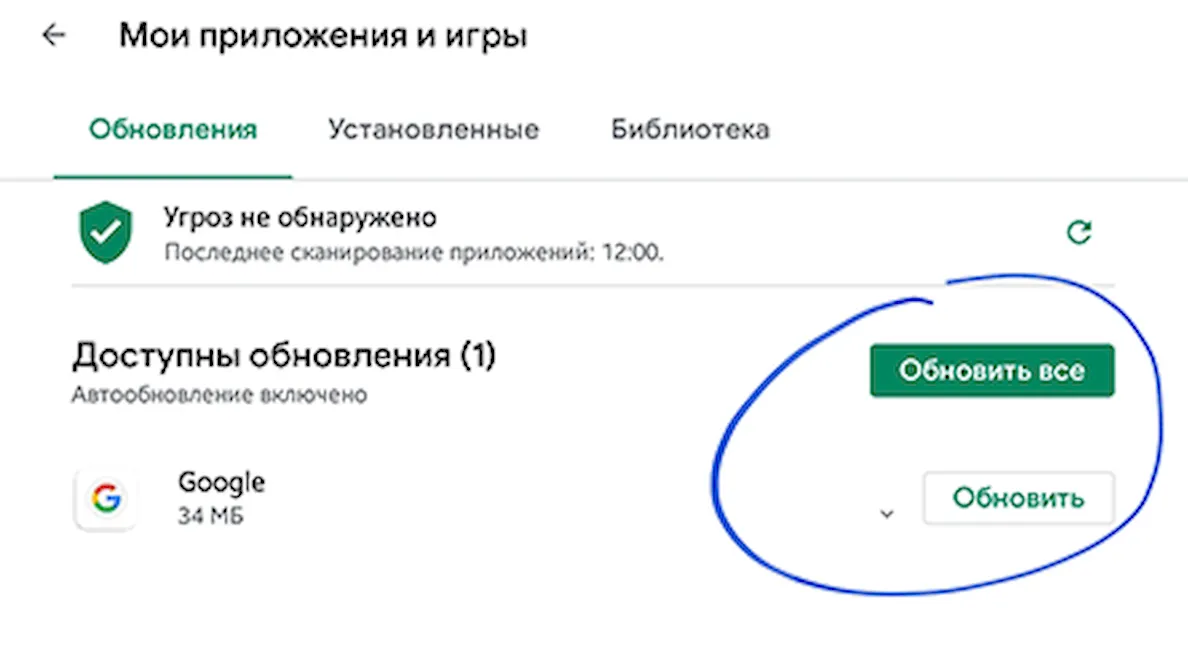
- Нажмите Обновить.
Примечание: некоторые приложения после обновления могут запросить новые полномочия. В этом случае может появиться запрос на их принятие.
Совет: иногда, чтобы обновить приложения, может потребоваться перезагрузка устройства.